Podczas przeglądania Internetu znajdziesz wiele dostępnych opcji zmiany rozmiaru zdjęć. Chodzi o to, że nie wszystkie z nich działają wydajnie i zapewniają doskonałe wyniki, zwłaszcza przy zmianie rozmiaru obrazów. Co więcej, w niektórych programach brakuje dodatkowych funkcji. Teraz, jeśli szukasz popularnych i wydajnych wyników, narzędzie do zmiany rozmiaru zdjęć FastStone nie powinno pozostawiać opcji.
Ten program komputerowy oferuje niezbędne funkcje i funkcje potrzebne do zmiany problemów ze zdjęciami. Czy powinieneś zmienić rozmiar zdjęcia za pomocą tego narzędzia? TAk! Jest to jedno z naszych rekomendowanych narzędzi. Jest jednak kilka rzeczy, na które należy zwrócić uwagę w tym narzędziu. Dowiedz się więcej o Zmiana rozmiaru zdjęć FastStone czytając kolejne części.
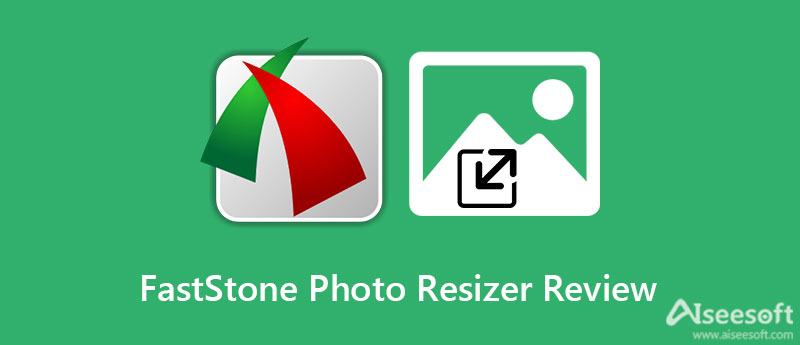
Jeśli pytasz, czy FastStone zmienia rozmiar zdjęć? TAk. FastStone zawiera różne aplikacje do edycji zdjęć. Oferuje przeglądarkę obrazów, przechwytywanie, maksymalny widok i zmianę rozmiaru zdjęć. Każdy program jest w pełni funkcjonalny i uniwersalny. Możesz oczekiwać, że robi to, co mówi, oferując jednocześnie wspaniałe dodatkowe funkcje zapewniające pełne wrażenia użytkownika.
Z drugiej strony FastStone Photo Resizer umożliwia zmianę rozmiaru zdjęć. Ponadto możesz użyć tego narzędzia do konwersji obrazów do pożądanego formatu obrazu. Poza tym umożliwia także przycinanie, zmianę głębi kolorów i dodawanie znaków wodnych do obrazu. Poza tym obsługuje przetwarzanie wsadowe, aby zaoszczędzić wysiłek i czas podczas pracy z wieloma zdjęciami jednocześnie.
Narzędzie do zmiany rozmiaru zdjęć FastStone jest pomocnym narzędziem, zwłaszcza przy zmianie rozmiaru zdjęć. Dodatkowo oferuje funkcje takie jak konwersja, podgląd i zmiana nazwy pliku. Ponadto obsługuje wielowątkowość, strukturę folderów i innych folderów. Narzędzie jest dostarczane z urządzeniem przenośnym, które można nosić na dysku flash, aby ułatwić migrację plików. Dowiedzmy się, jak korzystać z narzędzia do zmiany rozmiaru zdjęć FastStone, czytając poniższe uproszczone wskazówki.
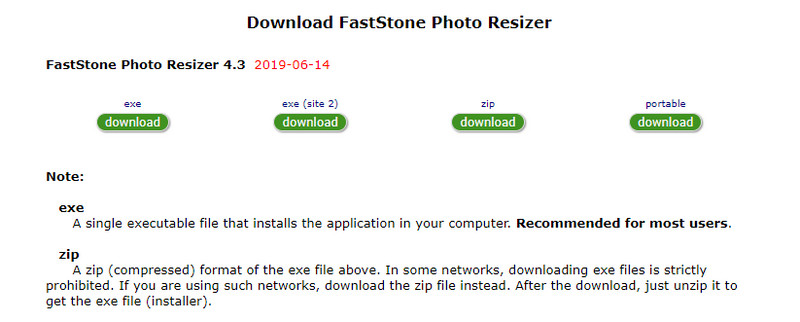
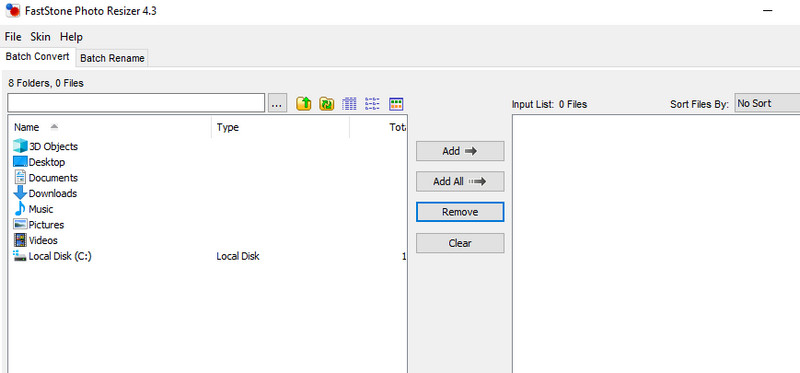
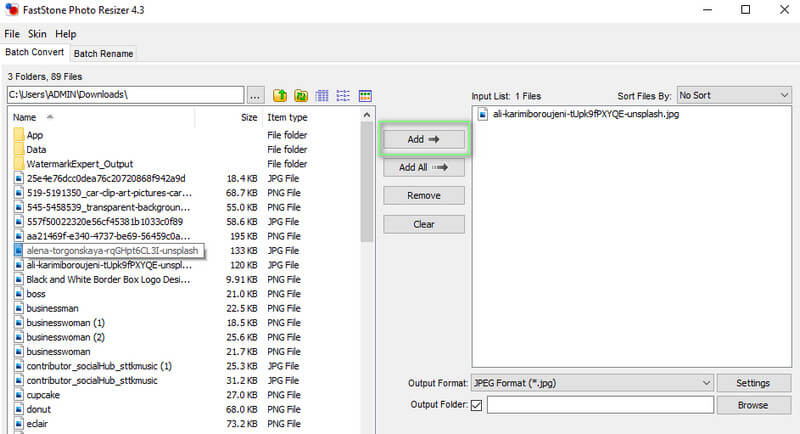
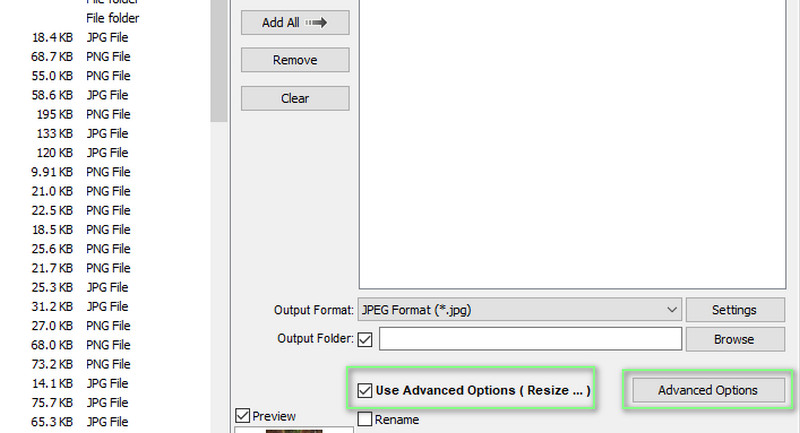
Dodatkowy: Jeśli chcesz automatycznie zmienić rozmiar obrazu, Samochody opcja przedstawiona powyżej spowoduje automatyczną zmianę rozmiaru obrazu. Jeśli nie jest to wymiar, który chcesz osiągnąć, możesz dotknąć go ponownie, aby cofnąć zmiany.
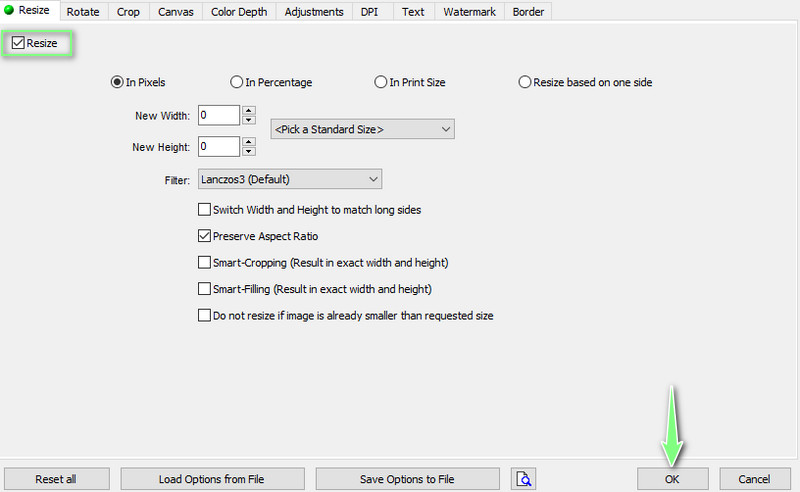
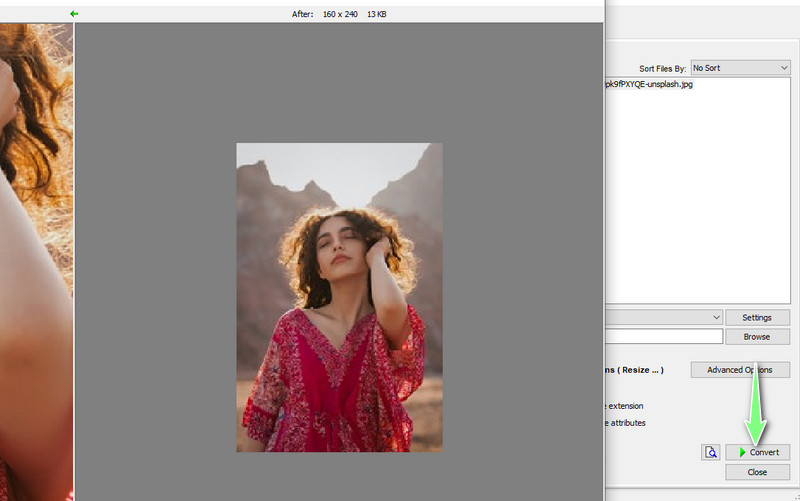
Czasami narzędzie nie działa z powodu uszkodzonego lub brakującego pliku wykonywalnego. Innymi słowy, problemy występują w pliku EXE programu. To jest powód, dla którego nie możesz przejść przez startup. Możesz wykonać następujące sposoby rozwiązania tych problemów.
Istnieją również przypadki, w których niektóre pliki FSResizer.exe nie zostały znalezione w ich rekordach. W takim przypadku może poprosić o zapisanie go w swojej bazie danych lub skontaktować się z FastStone Soft w celu uzyskania dalszej pomocy.
Jeśli głównym celem zmiany rozmiaru zdjęcia jest sprawienie, aby było ostre i wysokiej jakości, Narzędzie do skalowania obrazu Aiseesoft online jest doskonałą alternatywą dla zmiany rozmiaru zdjęć FastStone. Dzięki złożonym regulacjom możliwe jest poprawianie zdjęć i poprawianie rozmazanych obrazów. Narzędzie może odzyskać utracone tekstury, kolory, piksele i szczegóły ze zdjęcia. Wspaniałe w tym narzędziu jest to, że słynie z takiego procesu, jakim jest uszlachetnianie zdjęć zarówno do druku, jak i do internetu.
Ponadto narzędzie obsługuje różne formaty obrazów. Obejmuje to JPG, BMP, JPEG, TIFF itp. Poza tym narzędzie działa dobrze z różnymi przeglądarkami. Jest również wolny od reklam i złośliwego oprogramowania, jeśli martwisz się o bezpieczeństwo swojego urządzenia. Z drugiej strony, oto alternatywa dla samouczka zmiany rozmiaru zdjęć FastStone, do którego możesz się odnieść.
Najpierw uruchom dowolną dostępną przeglądarkę na swoim komputerze. Następnie poruszaj się po głównym interfejsie programu, wpisując jego link w pasku adresu przeglądarki.
Następnie kliknij przycisk Prześlij obraz w oknie głównym i przeglądaj folder plików. Po zlokalizowaniu obrazu kliknij go dwukrotnie, aby załadować do programu. Opcjonalnie możesz wybrać poziom powiększenia przed rozpoczęciem procesu.
Po przesłaniu zdjęcia program automatycznie zmieni rozmiar i przeskaluje zdjęcie zgodnie z ustawionym wcześniej powiększeniem. Jeśli wynik jest niezadowalający, możesz modyfikować poziom powiększenia, aż uzyskasz pożądany wynik.
Po wykonaniu powyższych kroków pobierz edytowane zdjęcie, klikając przycisk Zapisz. Dane wyjściowe można znaleźć w folderze pobierania na komputerze.
Czy narzędzie do zmiany rozmiaru obrazu FastStone jest bezpłatne?
TAk. Narzędzie do zmiany rozmiaru obrazu FastStone jest bezpłatne, ale nie do końca. Pochodzi z dniem próbnym; po jego zakończeniu będziesz musiał zapłacić, aby nadal korzystać z programu.
Czy mogę używać zmiany rozmiaru zdjęć Faststone na Macu?
Niestety produkty FastStone są dostępne tylko dla użytkowników systemu Windows. Nie ma jeszcze wersji na Maca.
Czy system Windows 10 ma funkcję zmiany rozmiaru obrazu?
TAk. Do zmiany rozmiaru obrazów w systemie Windows 10 można wykorzystać wiele programów. Możesz użyć narzędzi takich jak Pain i Microsoft Image Resizer.
Wnioski
Gdy potrzebujesz zmniejszyć lub zwiększyć rozmiar zdjęcia, Zmiana rozmiaru zdjęć FastStone to doskonały program, na którym można polegać. Możesz zapoznać się z jego funkcjami, cechami i problemami, które możesz napotkać, aby wcześniej przygotować rozwiązanie. A może chcesz udostępnić wysokiej jakości zdjęcia online. To powiedziawszy, Aiseesoft Image Upscaler Online to praktyczny program, z którego możesz skorzystać.
Zmiana rozmiaru obrazu
Powiększ obraz bez utraty jakości Zwiększ rozmiar obrazu z KB do MB Jak powiększyć JPG Jak powiększyć PNG Powiększ zdjęcie do drukowania Zmień rozmiar obrazu na iPhonie Zmień rozmiar obrazu w programie PowerPoint Jak zmienić rozmiar obrazu Zmień rozmiar zdjęcia na Facebooku Zmień rozmiar obrazu w programie Word Jak powiększyć obraz Jak zmienić rozmiar logo
Video Converter Ultimate to doskonały konwerter wideo, edytor i wzmacniacz do konwersji, ulepszania i edycji filmów i muzyki w formatach 1000 i nie tylko.
100% bezpieczeństwa. Bez reklam.
100% bezpieczeństwa. Bez reklam.